| Windows免密码登录SSH(Linux) |
|
最后更新时间:2018-11-05 13:50:08 1,秘钥生成 首先下载:puttygen.exe 用于生成秘钥。
点击生成公钥。(如果进度条不会动。把鼠标移动到进度条下面乱动就会看到有进度了)。
蓝色选中的部分就是需要粘贴到服务器authorized_keys文件中的内容。 保存私钥用于客户端登录。 2、开启sshd的密钥登录功能: # vi /etc/ssh/sshd_config 修改以下几处: PasswordAuthentication no PubkeyAuthentication yes AuthorizedKeysFile .ssh/authorized_keys 重新启动SSH服务: # service sshd restart 3、上传密钥文件至服务器并设置权限: [root@centos1 ~]# mkdir /root/.ssh [root@centos1 ~]# chmod 700 /root/.ssh/ [root@centos1 ~]# touch /root/.ssh/authorized_keys [root@centos1 ~]# chmod 600 /root/.ssh/authorized_keys 然后将之前复制的公钥粘贴到/root/.ssh/authorized_keys下并重启SSH服务。 [root@centos1 ~]# /etc/init.d/sshd restart Stopping sshd: [ OK ] Starting sshd: [ OK ] 4,客户端 putty输入服务器地址端口后,找到如下图,输入登录用户名。
在选择之前保存的私钥,然后点击最上面的 Session 回到服务器地址栏页面,点击右侧 save 后,点击下 侧 open 。
后面就是直接进入我们熟悉的Shell界面了。 |

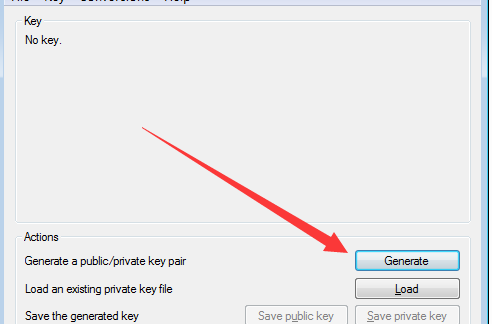
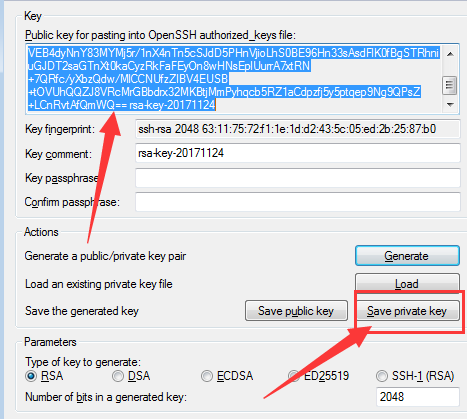
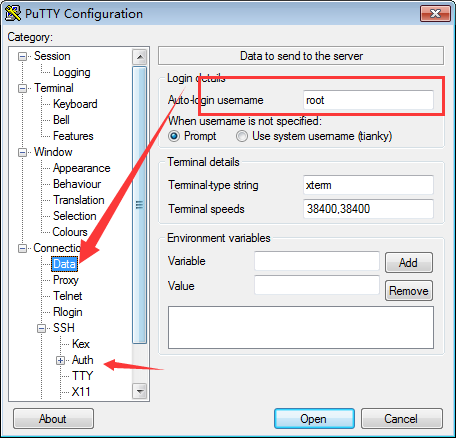
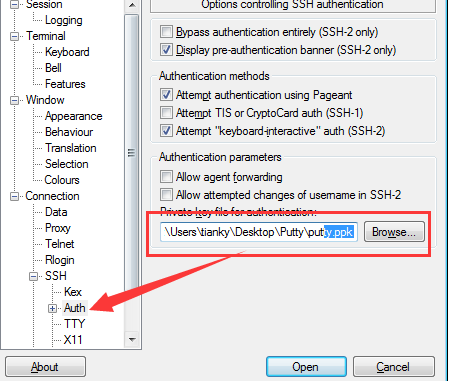
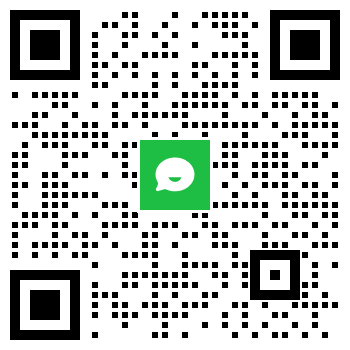 酷番云企业微信客服
酷番云企业微信客服

 昆公网安备: 53011102000880
昆公网安备: 53011102000880


